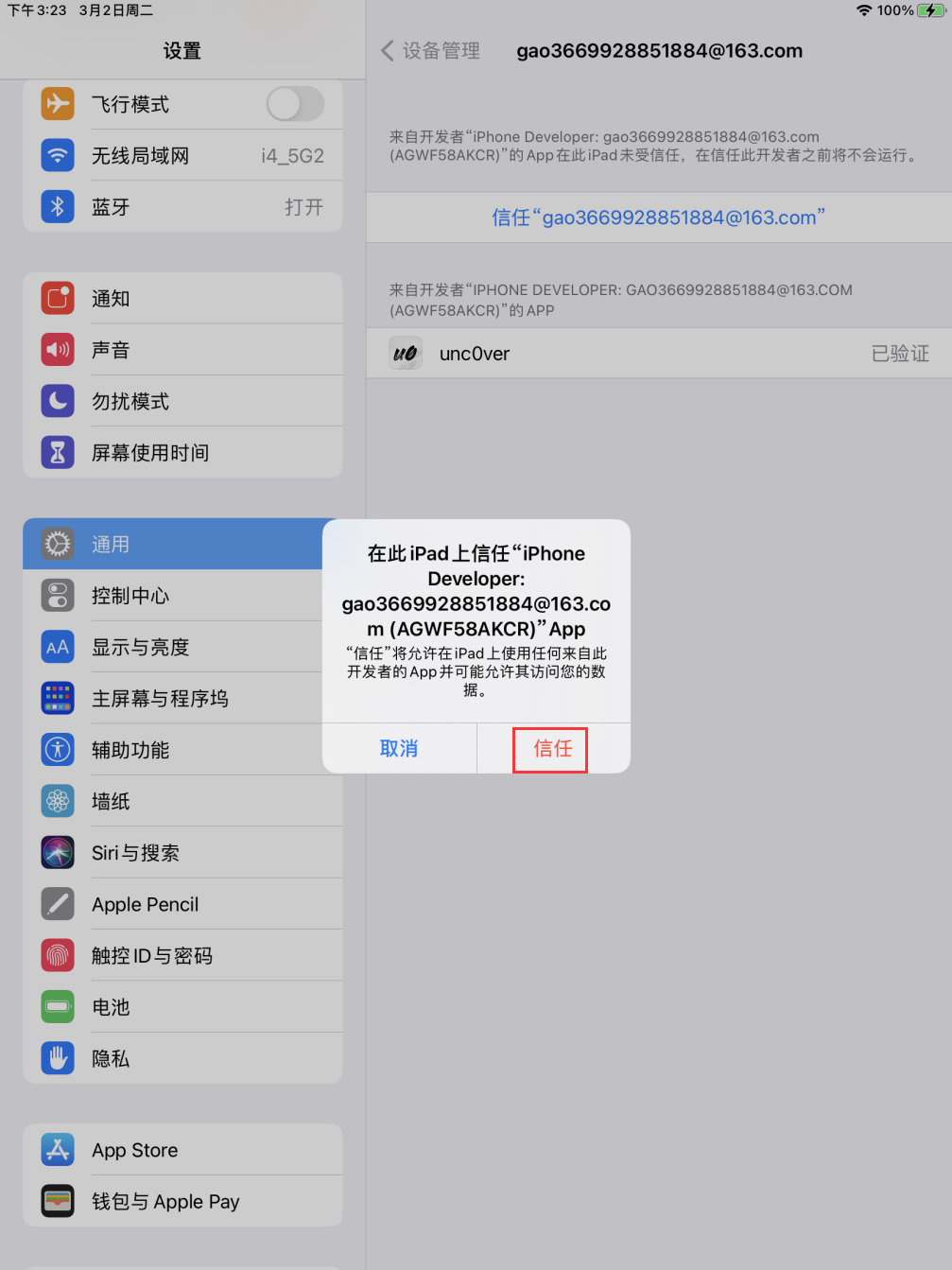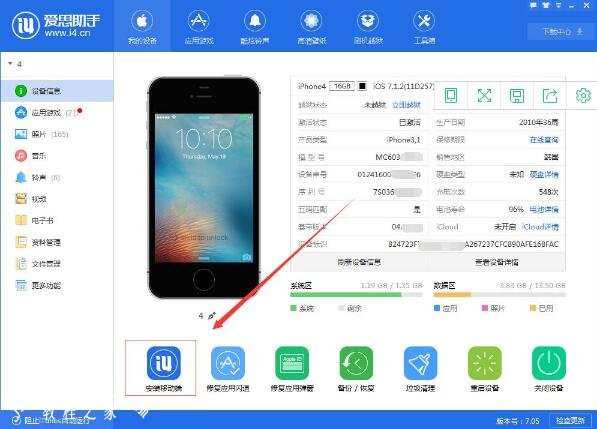兴冲冲地通过官网下载了爱思助手iOS版,点击图标却弹出一个“未受信任的企业级开发者”提示,导致应用无法打开?别担心,这不是应用的问题,而是iOS系统的一种安全机制。本教程将通过图文(文字描述)步骤,手把手教您完成证书信任,只需1分钟,即可正常使用爱思助手。
爱思助手官网目录
一、为什么会出现“未受信任的企业级开发者”提示?
简单来说,这是苹果iOS系统对非App Store来源应用的一种管理方式。通过官方App Store下载的应用,其证书已经过苹果的严格审核,系统会默认信任。而像爱思助手这样通过官网下载(使用企业签名分发)的应用,则需要用户手动进行一次性的“信任”授权,iOS系统才会允许其运行。这属于正常操作流程,请放心。
二、爱思助手官网签名证书信任详细步骤
请确保您已经将爱思助手iOS版下载并安装到您的iPhone或iPad上,并且设备已连接到互联网(Wi-Fi或蜂窝网络)。
-
第一步:定位设备管理入口
在您的iPhone主屏幕上,找到并点击灰色的齿轮图标,进入 【设置】 应用。
-
第二步:进入“通用”设置
在“设置”页面中,向下滑动,找到并点击 【通用】 选项。
-
第三步:找到“VPN与设备管理”
在“通用”页面里,继续向下滑动,找到 【VPN与设备管理】 并点击进入。(在较旧的iOS版本中,此选项可能名为“设备管理”或“描述文件与设备管理”)。
注意: 如果您从未安装过此类应用,可能在信任前看不到“VPN与设备管理”这个选项。请确保您已在桌面上成功安装了爱思助手图标,该选项才会出现。
-
第四步:选择对应的企业级App证书
在“VPN与设备管理”页面中,您会看到一个“企业级APP”的栏目,下方会显示一个开发者名称(例如 “i4.cn Co.,第五步:信任开发者证书
进入后,您会看到爱思助手的图标和一行蓝色的文字:“信任 [开发者名称]”。请点击这行蓝色文字。
-
第六步:最终确认
系统会弹出一个确认窗口,再次询问您是否信任该开发者。点击红色的 【信任】 按钮。
-
第七步:完成!
完成上述操作后,您会看到该开发者证书的状态变为“已验证”。现在,您可以返回主屏幕,点击爱思助手的图标,应用就可以正常打开了!
三、常见问题解答 (FAQ)
1. 为什么我在“通用”里找不到“VPN与设备管理”或“设备管理”选项?
这个选项只有在您至少安装了一个需要信任证书的企业级应用后才会显示。请确认您已经通过Safari浏览器从爱思助手官网成功下载并安装了App(即桌面上已出现爱思助手图标)。安装后,该选项就会自动出现。
2. 我点击了开发者,但按钮是“验证应用”而不是“信任”,怎么办?
这通常意味着您的设备没有连接到互联网。证书的信任和验证过程需要通过网络连接到苹果的服务器。请确保您的iPhone已连接到Wi-Fi或启用了蜂窝数据,然后再重试一次。
3. 信任这个证书安全吗?会泄露我的隐私吗?
信任企业级证书意味着您允许该开发者的应用在您的设备上运行。从爱思助手官方网站 (i4.cn) 下载的应用是安全的。但请务必从官方渠道下载,不要从未知的第三方网站或链接下载,以免安装被篡改的恶意应用。官方应用注重用户隐私和数据安全。
4. 为什么之前能用的爱思助手,突然又打不开了,并提示需要验证?
这可能是因为企业证书被苹果撤销或已过期。遇到这种情况,通常的解决方法是:先删除设备上旧的爱思助手App,然后回到“设置” > “通用” > “VPN与设备管理”中,将旧的证书也一并移除。最后,重新访问爱思助手官网,下载安装最新版本的App,并按上述教程重新信任一次新证书即可。
四、安全与隐私重要提示
安全第一: 信任一个企业级证书,等同于授予该应用较高的系统权限。我们强烈建议您仅信任来自官方和可靠来源的开发者。爱思助手官网是获取其iOS版最安全可靠的渠道。
保持警惕: 切勿信任任何来路不明的弹窗或陌生链接引导您安装的描述文件和应用,这可能对您的设备安全和个人隐私构成威胁。
希望这篇终极教程能够帮助您顺利解决爱思助手iOS版的证书信任问题。现在,去体验爱思助手为您带来的便捷功能吧!